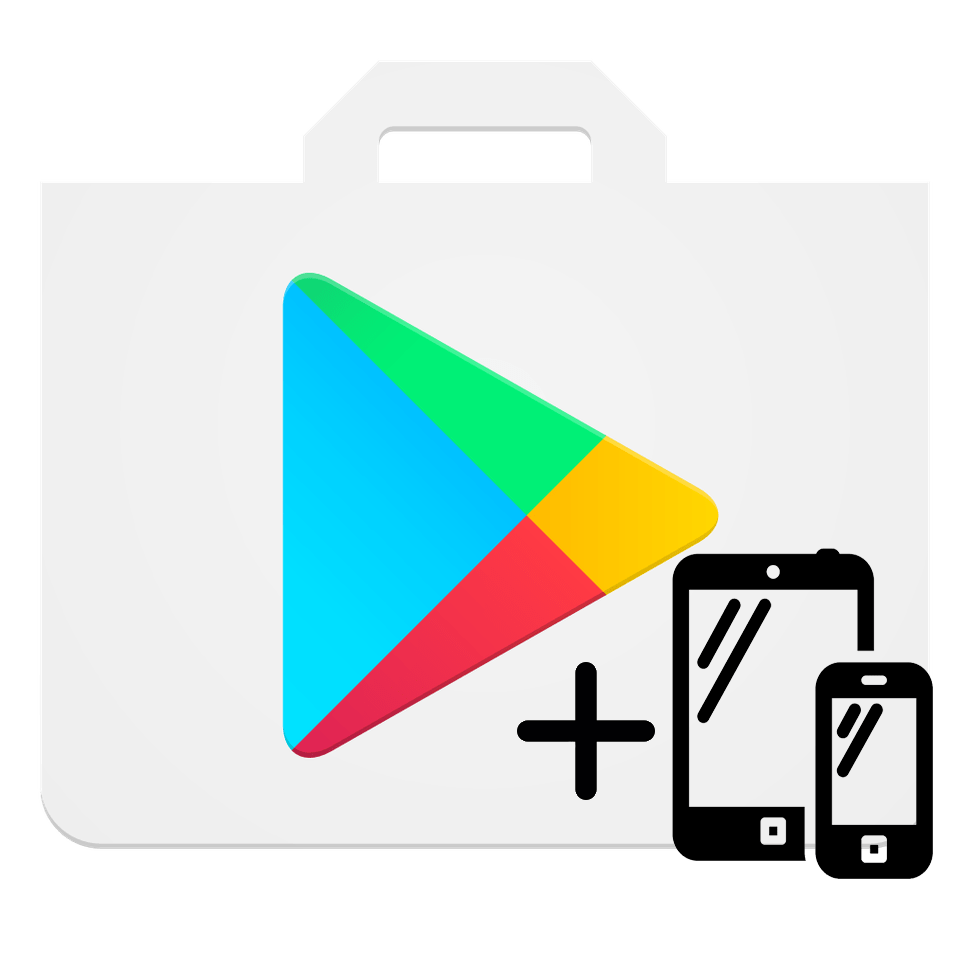Зміст
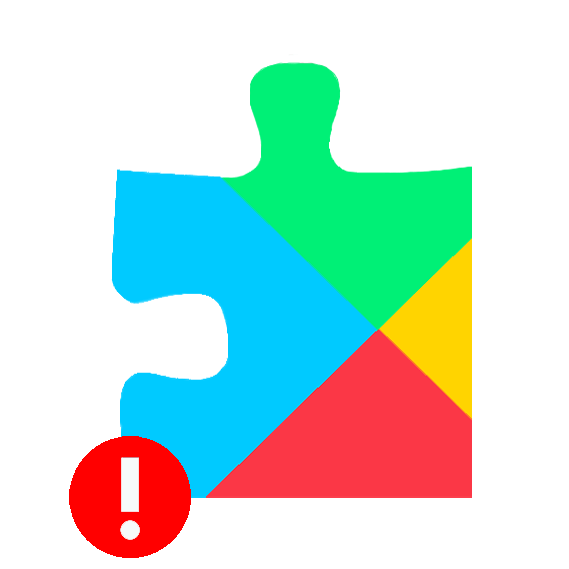
При користуванні пристроями з операційною системою Android зрідка може з'являтися інформаційне вікно, в якому повідомляється про те, що в додатку Сервіси Google Play сталася помилка. Не варто впадати в паніку, це не критична помилка і виправити її можна за кілька хвилин.
Усуваємо помилку в додатку Сервіси Google Play
Щоб позбутися від помилки, необхідно виявити причину її походження, яка може ховатися в найпростішому дії. Далі будуть розглянуті можливі причини виникнення збою в роботі Сервісів Google Play і способи вирішення проблеми.
Спосіб 1: Установка актуальної дати і часу на пристрої
Виглядає банально, але неправильна дата і час можуть бути однією з можливих причин збою в сервісах Гугл Плей. Щоб перевірити, чи правильно були введені дані, зайдіть в «Налаштування» і перейдіть до пункту " Дата і час» .
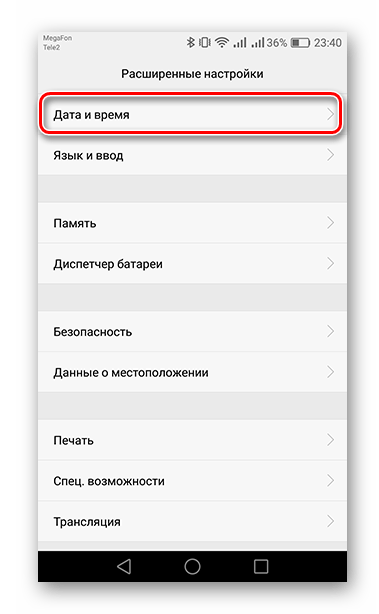
У вікні, упевніться в правильності зазначеного часового поясу та інших показників. Якщо вони неправильні і зміна Користувачем заборонено, то вимкніть " Дата та час мережі» , перемістивши повзунок вліво, і вкажіть вірні дані.
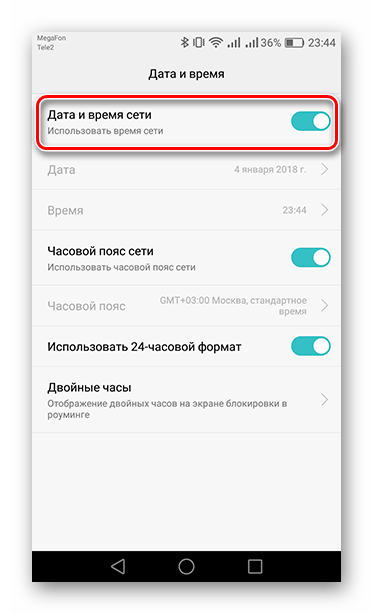
Якщо ці дії не допомогли, то переходите до наступних варіантів.
Спосіб 2: Очищення кешу служб Google Play
Щоб стерти тимчасові дані програми, в " Налаштуваннях» пристрої зайдіть в »Додатки" .
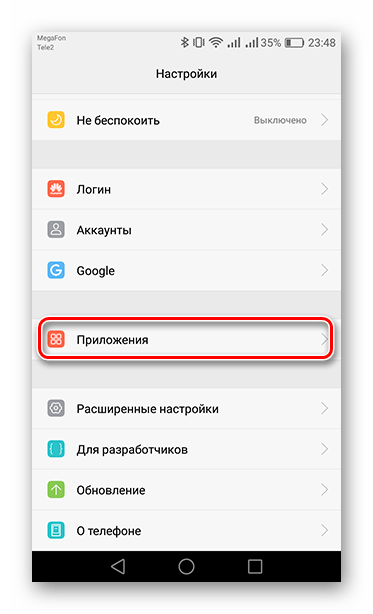
У списку знайдіть і тапніте по " Служби Google Play» , щоб перейти до управління додатком.
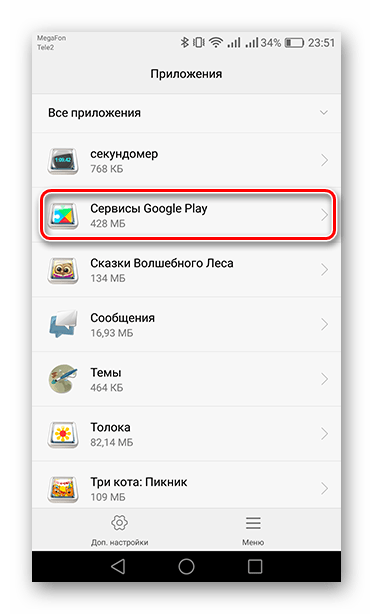
На версіях андроїд ОС нижче 6.0 опція " Очистити кеш» буде доступна відразу в першому вікні. На 6 версії і вище спочатку зайдіть в пункт »Пам'ять" (або &171; сховище & 187; ) і тільки після цього побачите потрібну кнопку.
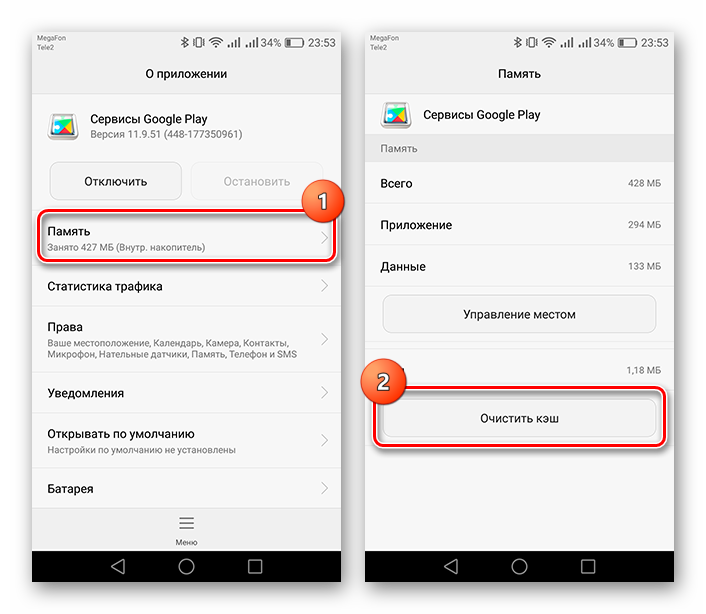
Перезавантажте пристрій &8212; після цього помилка повинна зникнути. В іншому випадку пробуйте наступний метод.
Спосіб 3: видалення оновлень служб Google Play
Крім очищення кешу, можна спробувати видалити оновлення програми, повернувши його до початкового стану.
- Для початку в пункті»Налаштування" перейдіть до розділу «Безпека» .
- Далі відкрийте пункт " Адміністратори пристроїв» .
- Слідом натисніть на рядок знайти пристрій» .
- У вікні натисніть на кнопку»вимкнути" .
- Тепер через»Налаштування" перейдіть до служб. Як і в попередньому способі, натисніть «Меню» внизу екрана та виберіть " Видалити оновлення» . Також на інших пристроях меню може бути у верхньому правому куті (три крапки).
- Після цього в рядку повідомлень з'явиться повідомлення про те, що для коректної роботи потрібно оновити сервіси Гугл Плей.
- Для відновлення даних зайдіть в оповіщення і на сторінці Play Market Натисніть " оновити» .
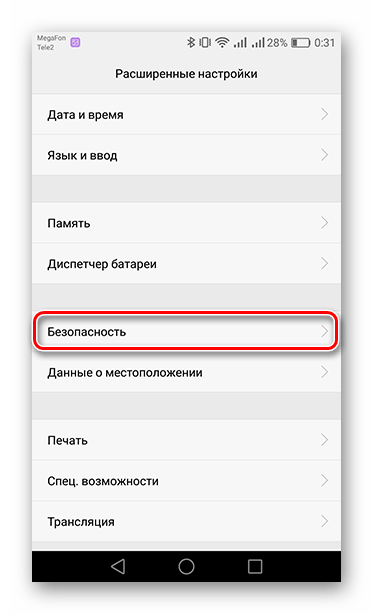
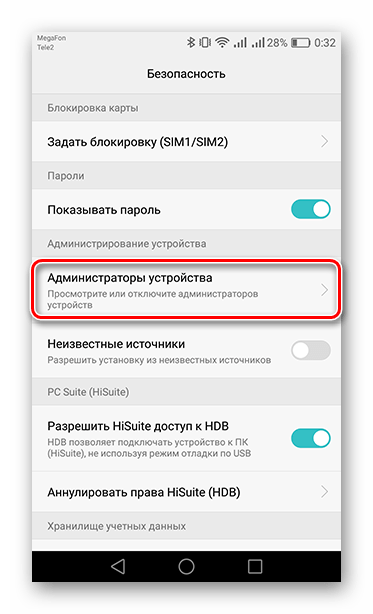
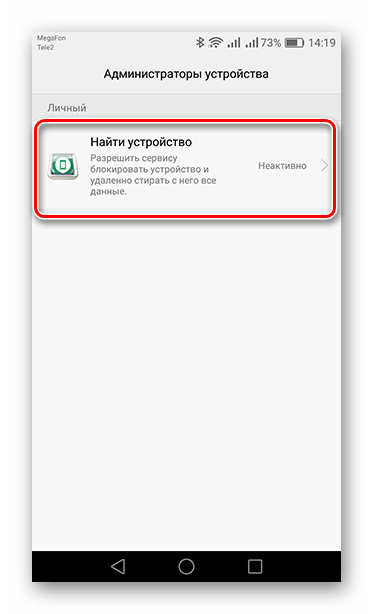
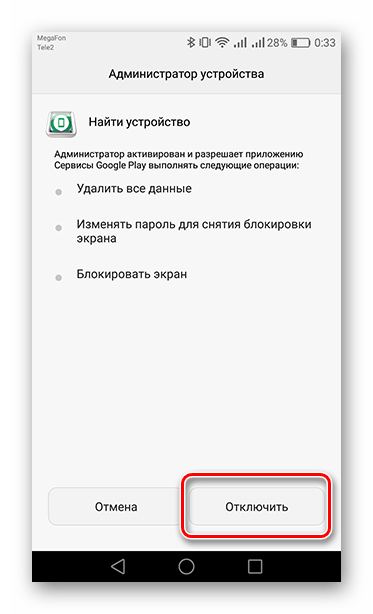
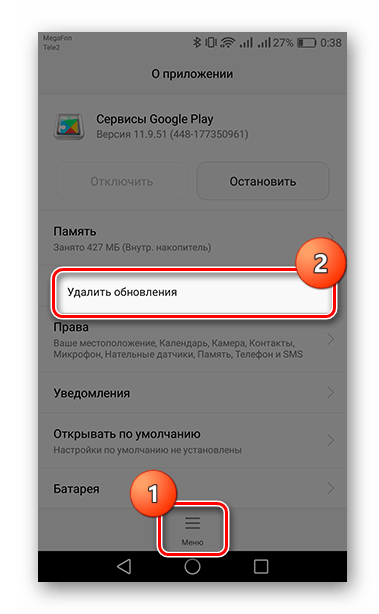
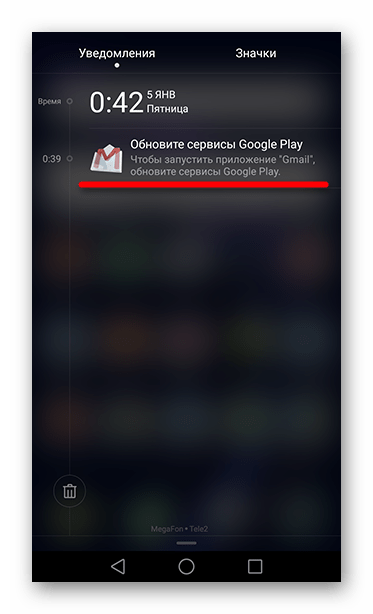
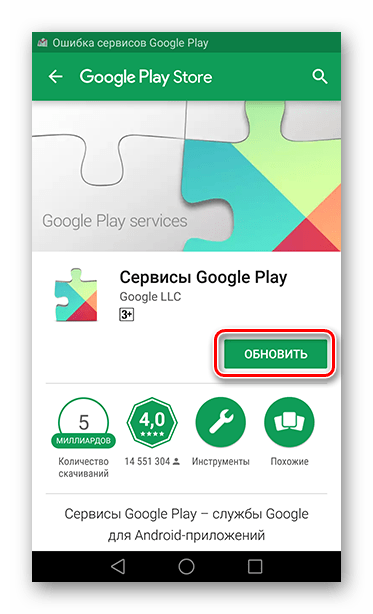
Якщо цей спосіб не підійшов, то можна спробувати ще один.
Спосіб 4: Видалення та відновлення облікового запису
Не стирайте обліковий запис, якщо не впевнені, що пам'ятаєте її актуальні логін і пароль. В цьому випадку ви ризикуєте втратити багато важливих даних, прив'язаних до аккаунту, тому переконайтеся, що пошту і пароль до неї ви точно пам'ятаєте.
- Перейдіть до " Налаштуваннях» в розділ " рахунки» .
- Слідом виберіть «Google» .
- Перейдіть до пошти свого облікового запису.
- Тапніте по " видалити рахунок» і підтвердіть дію, натиснувши у вікні на відповідну кнопку. На деяких пристроях видалення буде заховано в меню, що знаходиться в правому верхньому куті, позначеному трьома крапками.
- Для відновлення облікового запису знову зайдіть у вкладку " рахунки» і внизу списку натисніть " додати рахунок» .
- Тепер виберіть «Google» .
- Введіть у вказаному місці номер телефону або пошту від вашого облікового запису і тапніте»далі" .
- Слідом вкажіть пароль і натисніть»далі" .
- І наостанок підтвердіть ознайомлення з " Політикою конфіденційності» і »Умовами користування" , натиснувши на кнопку «прийняти» .
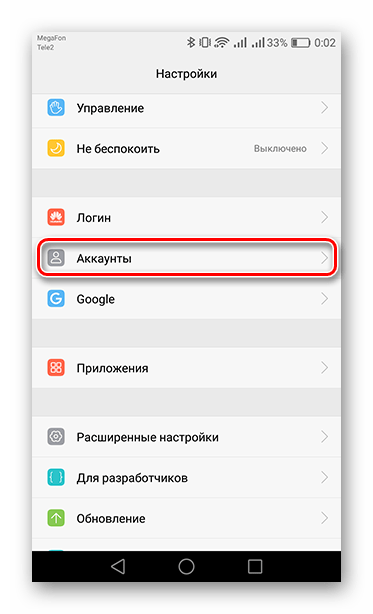
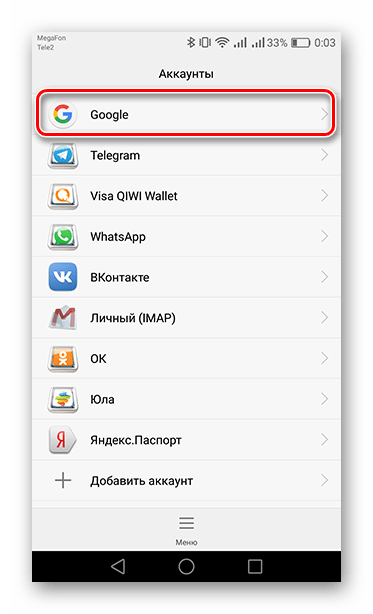
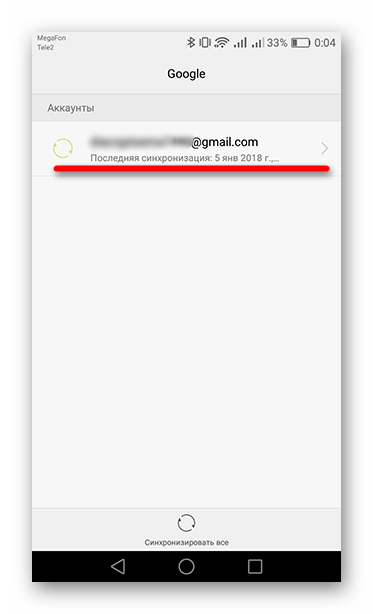
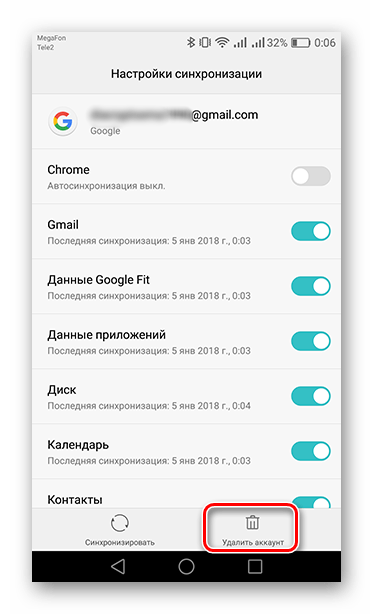
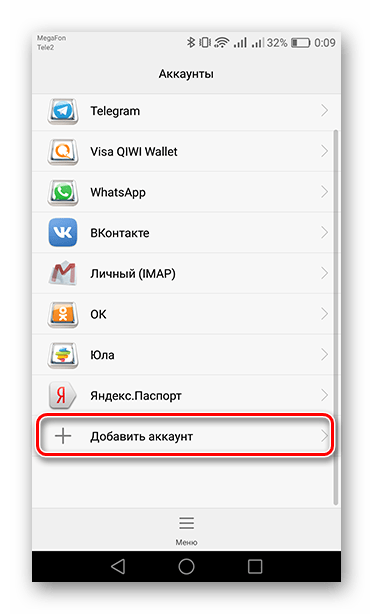
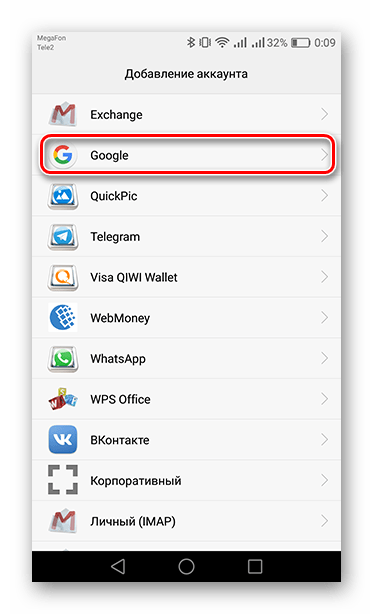
Читайте також: як зареєструватися в Плей Маркеті
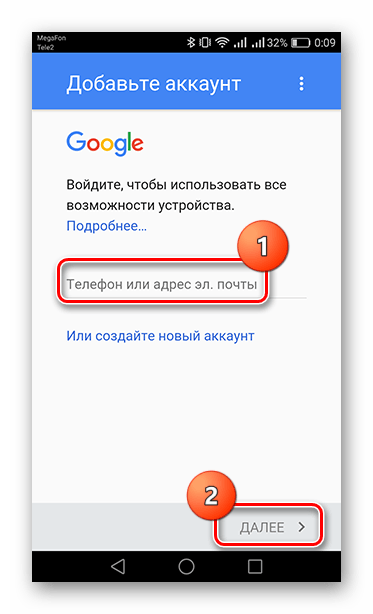
Детальніше: як відновити пароль у своєму обліковому записі Google
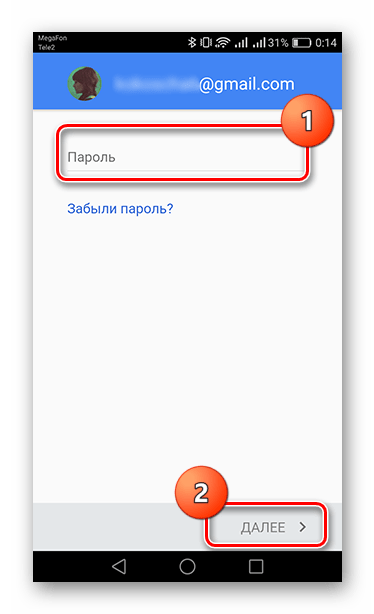
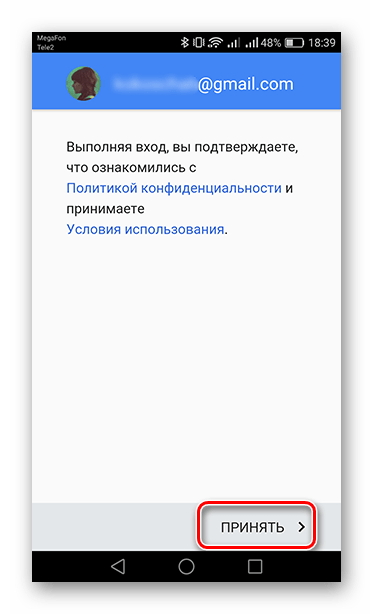
Після цього ваш аккаунт знову додасться в Плей Маркет. Якщо і цей спосіб не допоміг, то тут без скидання до заводських налаштувань, зі стиранням всієї інформації з пристрою, не обійтися.
Детальніше: скидаємо настройки на Android
Таким чином, перемогти помилку сервісів Гугл не так і складно, головне &8212; вибрати потрібний спосіб.